7.2.1 创建单个宏
宏的创建是在宏设计窗口中完成的。如果一个宏对象中,只有一个宏名,及宏中一个或多个操作,称为单个宏,创建宏通常需要完成宏名的命名、操作和操作参数的设置。
任务7.1 创建宏名为“打开教师表窗体”宏,功能是显示提示信息对话框,提示信息为“准备打开教师表窗体”,关闭提示信息后,以“窗体”形式打开“教师窗体”,显示“管理系”的教师。
创建名为“打开窗体”,通过窗体命令按钮的单击事件运行宏,窗体界面如图7-2所示。
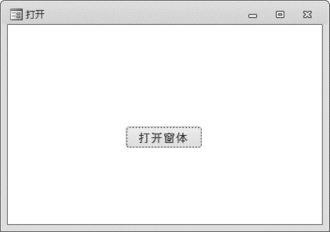
图7-2 程序界面
操作步骤:
(1)单击“创建”选项卡→“宏与代码”组→“宏”,打开“宏1”设计窗口,同时打开“操作目录”面板。
(2)在“添加新操作”下拉列表中选择“MessageBox”操作,并设置参数,“消息”文本框中输入“准备打开教师表窗体”,“发嘟嘟声”选择“是”,“类型”选项“信息”,“标题”文本框中输入“打开窗体”,当对某个参数不明白时,将光标指向该参数,系统会显示相应的说明信息,如图7-3所示。

图7-3 “MessageBox”操作
(3)在“添加新操作”下拉列表中选择“OpenForm”操作,或者在“操作目录”中,展开“操作”→“数据库对象”→双击“OpenForm”,在宏设计窗口中添加了“OpenForm”操作,设置“窗体名称”为“教师表窗体”,“视图”为“窗体”,“当条件=”为“[教师表]![所属系]="管理系"”,窗口模式为“普通”。如图7-4所示。
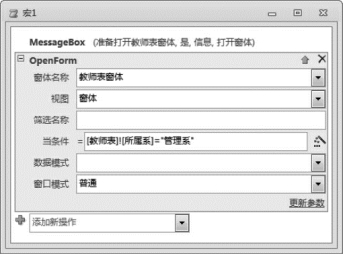
图7-4 “OpenForm”操作
(4)单击“保存”按钮,保存为“打开教师窗体”,单击“宏工具/设计”上下文选项卡→“工具”组→“运行”,查看宏运行的效果。提示信息框如图7-5所示。
(5)设计窗体,新建窗体,启用“控件向导”,添加“按钮”控件,弹出“命令按钮向导”之一,选择类别“杂项”,操作“运行宏”,如图7-6所示,单击“下一步”按钮。

图7-5 提示信息对话框

图7-6 确定按钮类别及操作
(6)弹出“命令按钮向导”之二,在宏列表中,选择“打开教师窗体”宏,如图7-7所示,单击“下一步”按钮。
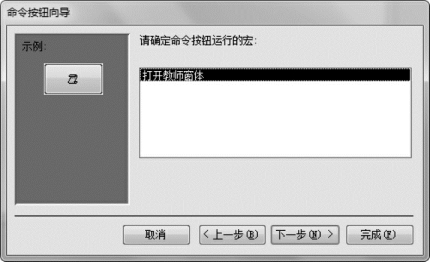
图7-7 确定宏
(7)弹出“命令按钮向导”之三,选中“文本”,输入“打开窗体”,如图7-8所示,单击“下一步”按钮。
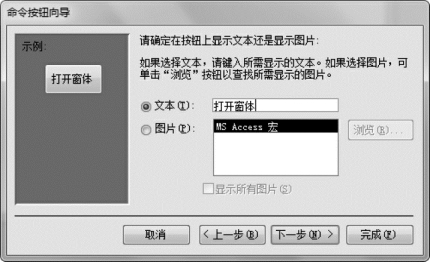
图7-8 确定按钮样式
(8)弹出“命令按钮向导”之四,在“请指定按钮的名称”文本框中输入指定按钮名称,采用默认名称,不必修改,如图7-9所示,单击“完成”按钮。
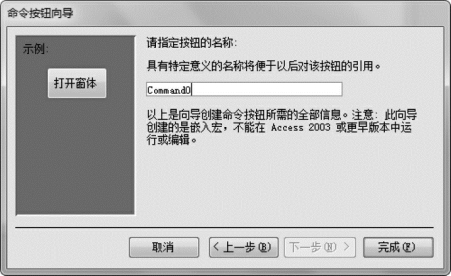
图7-9 指定按钮名称
(9)在“布局视图”下,调整按钮大小及位置,如图7-10所示,切换到“窗体视图”,单击按钮,验证设计效果。保存为“运行单个宏窗体”。
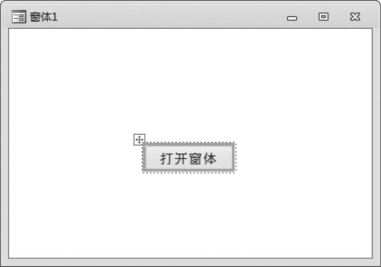
图7-10 窗体布局视图
提示:
(1)在宏设计窗口中,单击宏右侧“删除”按钮,或者选择宏操作后按“删除”按钮,可“删除”宏定义。
(2)单击宏右侧上移或下移按钮,可改变宏的次序。
(3)可以在宏中添加注释,提高宏的可读性,添加“Command”操作,设置注释。
